Logic Pro – Benutzerhandbuch für iPad
-
- Was ist Logic Pro?
- Arbeitsbereiche
- Arbeiten mit Funktionstasten
- Arbeiten mit numerischen Werten
- Widerrufen oder Wiederholen von Bearbeitungen in Logic Pro für iPad
-
- Spuren – Einführung
- Erstellen von Spuren
- Erstellen von Spuren per Drag & Drop
- Auswählen des Standardregionstyps für eine Software-Instrument-Spur
- Auswählen von Spuren
- Duplizieren von Spuren
- Spuren neu anordnen
- Umbenennen von Spuren
- Ändern von Spursymbolen
- Ändern der Farbe von Spuren
- Verwenden des Stimmgeräts in einer Audiospur
- Anzeigen der Ausgabespur im Bereich „Spuren“
- Löschen von Spuren
- Bearbeiten von Spurparametern
- Abschließen eines Logic Pro-Abonnements
- Hilfe und Unterstützung
-
- Spieloberflächen – Einführung
- Verwenden von Steuerelementen auf der Seite mit Spieloberflächen
- Verwenden der Spieloberfläche „Keyboard“
- Verwenden der Spieloberfläche „Drum-Pads“
- Verwenden der Spieloberfläche „Griffbrett“
- Verwenden der Spieloberfläche „Akkord-Strips“
- Verwenden der Spieloberfläche „Gitarren-Strips“
-
- Aufnehmen – Einführung
-
- Vorbereitungen vor dem Aufnehmen von Software-Instrumenten
- Aufnehmen von Software-Instrumenten
- Aufnehmen zusätzlicher Takes für Software-Instruments
- Aufnehmen mehrerer Software-Instrument-Spuren
- Mehrere MIDI-Geräte in mehreren Spuren aufnehmen
- Gleichzeitiges Aufnehmen von Software-Instrumenten und Audiomaterial
- Zusammenführen von Software-Instrument-Aufnahmen
- Punktuelles Löschen von Software-Instrument-Aufnahmen
- Ersetzen von Software-Instrument-Aufnahmen
- Internes Routen von MIDI auf Software-Instrument-Spuren
- Aufnehmen mit dem Modus „Low Latency Monitoring“
- Verwenden des Metronoms
- Verwenden der Einzählfunktion
-
- Arrangieren – Einführung
-
- Regionen – Einführung
- Auswählen von Regionen
- Ausschneiden, Kopieren und Einsetzen von Regionen
- Bewegen von Regionen
- Entfernen von Lücken zwischen Regionen
- Verzögern der Wiedergabe einer Region
- Trimmen von Regionen
- Loopen von Regionen
- Wiederholen von Regionen
- Stummschalten von Regionen
- Teilen und verbinden von Regionen
- Dehnen von Regionen
- MIDI-Region nach Tonhöhe auftrennen
- An gleicher Stelle bouncen von Regionen
- Ändern des Pegels von Audioregionen
- Audioregionen im Bereich „Spuren“ in Logic Pro für iPad normalisieren
- Erstellen von Regionen im Bereich „Spuren“
- Konvertieren einer MIDI-Region in eine Session Player-Region oder Pattern-Region
- Ersetzen einer MIDI-Region durch eine Session Player-Region in Logic Pro für iPad
- Umbenennen von Region
- Ändern der Farbe von Regionen
- Regionen löschen
-
- Akkorde – Einführung
- Hinzufügen und Löschen von Akkorden
- Akkorde auswählen
- Ausschneiden, Kopieren und Einsetzen von Akkorden
- Verschieben und Skalieren von Akkorden
- Loopen von Akkorden in der Akkordspur
- Einfärben von Akkorden in der Akkordspur
- Akkorde bearbeiten
- Arbeiten mit Akkordgruppen
- Verwenden von Akkordprogressionen
- Ändern des Akkordrhythmus
- Auswählen, welchen Akkorden eine Session Player-Region folgt
- Analysieren der Tonart eines Akkordbereichs
- Erstellen von Fades auf Audioregionen
- Extrahieren von Gesangs- und Instrumental-Stems mit der Stem-Aufteilung
- Zugreifen auf Funktionen zum Mischen mit dem Fader
-
- Live Loops – Einführung
- Starten und Stoppen on Live Loops-Zellen
- Arbeiten mit Live Loops-Zellen
- Ändern der Loop-Einstellungen für Zellen
- Interaktion zwischen dem Live Loops-Raster und dem Bereich „Spuren“
- Bearbeiten von Zellen
- Bearbeiten von Szenen
- Arbeiten mit dem Zelleneditor
- Bouncen von Zellen
- Live Loops-Performance aufnehmen
-
- Einführung in das Bearbeiten von Regionen und Zellen
-
-
- Pianorolleneditor – Übersicht
- Auswählen von Noten
- Hinzufügen von Noten
- Noten löschen
- Stummschalten von Noten
- Trimmen von Noten
- Noten bewegen
- Noten kopieren
- Überlappungen kürzen
- Erzwingen von Legato
- Sperren der Notenposition
- Transponieren von Noten
- Ändern der Velocity von Noten
- Ändern der Release-Velocity
- Ändern des MIDI-Kanals
- Festlegen von Artikulations-IDs
- Quantisieren von Zeitpositionen
- Quantisieren der Tonhöhe
- Bearbeiten von Live Loops im Zelleneditor
-
- Session Players – Einführung
- Der Session Player-Editor
- Auswählen eines Session Player-Stils
- Akkorde und Session Player
- Auswählen von Session Player-Presets
- Erneutes Generieren einer Session Player-Performance
- Dem Rhythmus von Akkorden und anderen Spuren folgen
- Umwandeln von Session Player-Regionen in MIDI- oder Pattern-Regionen
-
- Step Sequencer – Einführung
- Verwenden des Step Sequencers mit Drum Machine Designer
- Erstellen von Step Sequencer-Patterns-Live-Aufnahmen
- Step-Aufnahme von Step Sequencer-Patterns
- Laden und sichern von Patterns
- Modifizieren der Pattern-Wiedergabe
- Schritte bearbeiten
- Zeilen bearbeiten
- Bearbeiten von Pattern-, Zeilen- und Schritteinstellungen für den Step Sequencer im Informationsfenster
- Step Sequencer anpassen
-
- Plug-ins – Einführung
-
- Der Bereich „Plug-ins“ – Einführung
- Spuransicht
- Sends-Ansicht
- Ausgangsansicht
- Hinzufügen, Ersetzen, Neuanordnen und Entfernen von Plug-ins im Bereich „Plug-ins“
- Neuanordnen von Plug-ins im Bereich „Plug-ins“
- Kopieren und Einsetzen von Plug-ins im Bereich „Plug-ins“
- Weitere Optionen im Bereich „Plug-ins“
- Arbeiten mit Audio Unit-Erweiterungen
-
- Mischen – Einführung
-
- Channel-Strip-Typen
- Channel-Strip-Steuerelemente
- Spitzenpegelanzeige und Signalübersteuerung
- Einstellen der Channel-Strip-Lautstärke
- Festlegen des Eingang-Formats für Channel-Strips
- Ausgang für einen Channel-Strip festlegen
- Festlegen der Pan-Position für Channel-Strips
- Channel-Strips stumm- oder soloschalten
- Anordnen von Channel-Strips im Mixer in Logic Pro für iPad
- Ersetzen eines Patch in einem Channel-Strip per Drag & Drop
- Arbeiten mit Plug-ins im Mixer
- Suchen nach Plug-ins im Mixer in Logic Pro für iPad
-
- Einführung in „MIDI lernen“
- Zuweisung mit „MIDI lernen“ erstellen
- „MIDI lernen“-Zuweisung löschen
-
- Effekt-Plug-ins – Übersicht
-
- Instrument-Plug-ins – Übersicht
-
- ES2 – Übersicht
- Benutzeroberfläche – Übersicht
-
- Modulation – Übersicht
- Verwenden des Mod Pads
-
- Vector-Hüllkurve – Übersicht
- Verwenden der Vector-Hüllkurvenpunkte
- Solo- und Sustain-Punkte der Vector-Hüllkurve verwenden
- Festlegen von Zeiten für die Vector-Hüllkurve
- Steuerungen des Vector-Hüllkurven-XY-Pads
- Menü „Vector Envelope Actions“
- Loop-Steuerungen der Vector-Hüllkurve
- Kurvenformen für die Übergangspunkte der Vector-Hüllkurve
- Verhalten der Release-Phase der Vector-Hüllkurve
- Verwenden der Zeitskalierung für die Vector-Hüllkurve
- Referenz der Modulationsquellen
- Referenz der „Via“-Modulationsquellen
-
- Sample Alchemy – Übersicht
- Benutzeroberfläche – Übersicht
- Quellenmaterial hinzufügen
- Preset sichern
- Bearbeitungsmodus
- Wiedergabemodi
- Source-Übersicht
- Synthesemodi (Synthesis modes)
- Granular-Steuerungen
- Additiveffekte
- Additiveffekt-Steuerungen
- Spektraleffekt
- Spektraleffekt-Steuerungen
- Modul „Filter“
- Tiefpass-, Bandpass- und Hochpassfilter
- Filter „Comb PM“
- Filter „Downsampler“
- Filter „FM“
- Hüllkurvengeneratoren
- Mod Matrix
- Modulationsrouting
- Modus „Motion“
- Modus „Trim“
- Menü „More“
- Sampler
- Studio Piano
- Copyright
Verwenden der Modulationshüllkurve von ES1 in Logic Pro für iPad
Die Modulationshüllkurve kann einen ausgewählten Parameter direkt modulieren. Sie steuert, wie lange es dauert, bis die Modulation ein- oder ausgeblendet wird. In der Mittelposition („Off“) ist die Modulationsintensität statisch, d. h. es gibt keinen Einblend- oder Ausblendeffekt. Die Einstellung „full“ liefert eine konstante Modulationsintensität.
Die Modulationshüllkurve ermöglicht entweder perkussive Verläufe durch Auswahl niedriger Werte oder sich sanft einblendende Verläufe (Attack-Charakteristik) durch Auswahl hoher Werte.
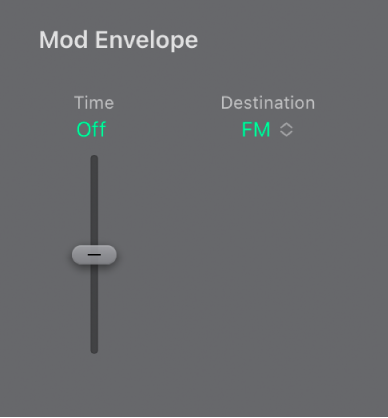
Modulationshüllkurven-Parameter
Schieberegler und Feld „Time“: Lege die Einblendzeit (Fade-In) oder Ausblendzeit (Fade-Out) für die Modulation fest. Durch Aufwärtsbewegen legst du einen Einblendeffekt und durch Abwärtsbewegen einen Ausblendeffekt fest. Wenn die Mittelposition („Off“) eingestellt wurde, ist der Ein-/Ausblendeffekt der Modulationshüllkurve deaktiviert.
Einblendmenü „Destination“: Wähle ein Modulationsziel für die Modulationshüllkurve.
Pitch: Moduliere die Tonhöhe, genauer gesagt die Frequenz der Oszillatoren.
PW: Moduliere die Impulsbreite der Pulswelle.
Mix: Moduliere das Mischungsverhältnis (Mix) zwischen primärem Oszillator und Suboszillator.
Cutoff: Bestimme die Cutoff-Frequenz des Filters.
Res.: Moduliere die Resonanz des Filters.
VCA: Moduliere die Hauptlautstärke.
FM: Verwende die Dreieckwelle des Oszillators, um die Cutoff-Frequenz des Filters modulieren. Diese Modulation resultiert in einer Art Verzerrungseffekt oder führt zu metallischen, „FM-Synthese“-ähnlichen Sounds. Letzteres tritt ein, wenn das einzige hörbare Signal die Selbstoszillation des schwingenden Filters ist.
LFO: Moduliere den Hub der LFO-Modulation.
Schieberegler und Felder „Vel Min/Max“: Lege die Obergrenze der Modulationshüllkurve für den härteste Anschlag (Velocity=127) mit dem Max-Schieberegler fest. Der Min-Schieberegler bestimmt die Untergrenze für den sanftesten Anschlag (Velocity=1). Der Abstand der beiden Regler definiert den Bereich der Velocity-Werte, die sich verändernd auf die Intensität der Modulationshüllkurve auswirken.
Parameter mit Anschlagsdynamik modulieren
Wähle in Logic Pro ein Modulationsziel wie beispielsweise „PW“ (Pulse Width) aus dem Einblendmenü „Destination“ aus.
Stelle den Schieberegler „Time“ auf die Mittelposition („Off“) ein und passe die Schieberegler „Vel Min/Max“ je nach Bedarf an.
Dies resultiert in einer von der Anschlagsdynamik abhängigen Modulation der Impulsbreite der Pulswelle (Pulse Width Modulation).
Darüber hinaus kannst du den LFO-Pegel direkt steuern, wenn du „LFO“ im Einblendmenü „Destination“ auswählst.
LFO-Modulation ein- oder ausblenden
Bewege in Logic Pro den Schieberegler „Time“ nach oben, um die LFO-Modulation einzublenden. Je höher der Wert ist, desto länger dauert die Einblendung.
Bewege den Schieberegler „Time“ nach unten, um die LFO-Modulation auszublenden. Je niedriger der Wert ist, desto kürzer ist die Ausblendzeit.
Hüllkurvengesteuerte LFO-Modulationen werden sehr häufig für verzögerte Vibrati eingesetzt. Die Technik des verzögerten Vibratos wird von vielen Instrumentalistinnen und Instrumentalisten sowie Sängerinnen und Sängern insbesondere bei langen Noten eingesetzt.
Verzögert einsetzendes Vibrato erzeugen
Bewege in Logic Pro den Schieberegler „Time“ nach oben.
Wähle „Pitch“ als LFO-Ziel aus dem Einblendmenü „Destination“ aus.
Verwende im Bereich „LFO“ den Drehregler „Wave“, um die Dreieckwelle als LFO-Wellenformen auszuwählen.
Stelle für den Drehregler „(LFO) Rate“ einen Wert von etwa 5 Hz ein.
Lege für den Schieberegler „(LFO) Wheel Max“ einen niedrigen Wert und für den Schieberegler „(LFO) Wheel Min“ den Wert „0“ fest.